È fondamentale eseguire backup regolari del tuo Mac utilizzando Time Machine, quindi assicurati di non saltare un backup prima di procedere. Se non hai un backup e cancelli tutte le email nell’app Mail, queste andranno perse per sempre. Pertanto, questo metodo di eliminazione delle email deve essere utilizzato con cautela e non applicato indiscriminatamente solo per liberare spazio.
Questa operazione non è consigliata. A meno che tu non abbia motivi specifici per cancellare tutte le email da un Mac, per la maggior parte degli utenti di Mac OS X ciò non è necessario e potresti finire per eliminare messaggi importanti che desideri conservare.
Come eliminare TUTTE le email in Mail per Mac OS X
Ricorda, questa azione è irreversibile. Non eliminare tutte le email a meno che non sia davvero ciò che desideri, perché verranno rimosse in modo permanente dall’app Mail di Mac (e potenzialmente da qualsiasi altro luogo, a seconda del backup e del server di posta):
- Apri l’app Mail su Mac OS X, se non lo hai già fatto.
- Nella schermata principale della Posta in arrivo, seleziona «Posta in arrivo» dalla barra laterale nella sezione Mailbox.
- Ora apri il menu «Modifica» e scegli «Seleziona tutto»; questo selezionerà ed evidenzierà ogni messaggio di posta elettronica presente nelle caselle di posta dell’app Mail.
- Ritorna al menu «Modifica» e seleziona «Elimina»: questo rimuoverà ogni email selezionata dall’app Mail su Mac OS X. Poiché abbiamo appena scelto «Seleziona tutto», tutte le email verranno spostate nel Cestino.
- Quando la Posta in arrivo è vuota, fai clic con il tasto destro (o Control + clic) su «Posta in arrivo» nella barra laterale e scegli «Elimina elementi eliminati». Questo cancellerà definitivamente tutte le email memorizzate nel Cestino di Mail.
- L’app Posta in arrivo ora è completamente vuota: non ci sono più email.

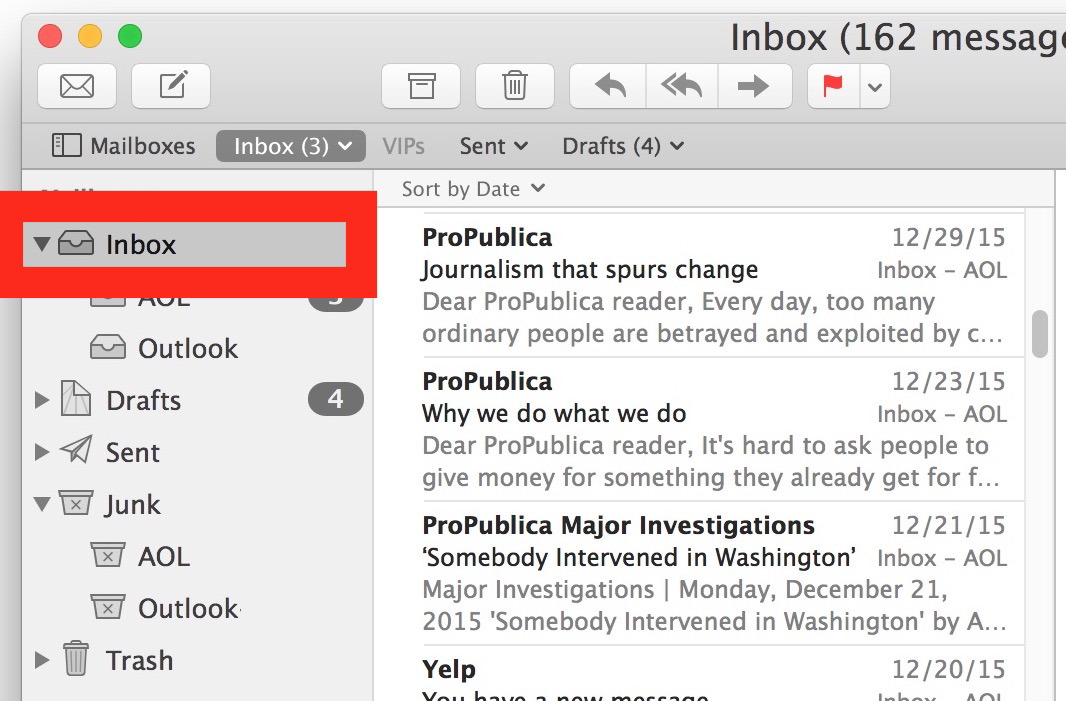
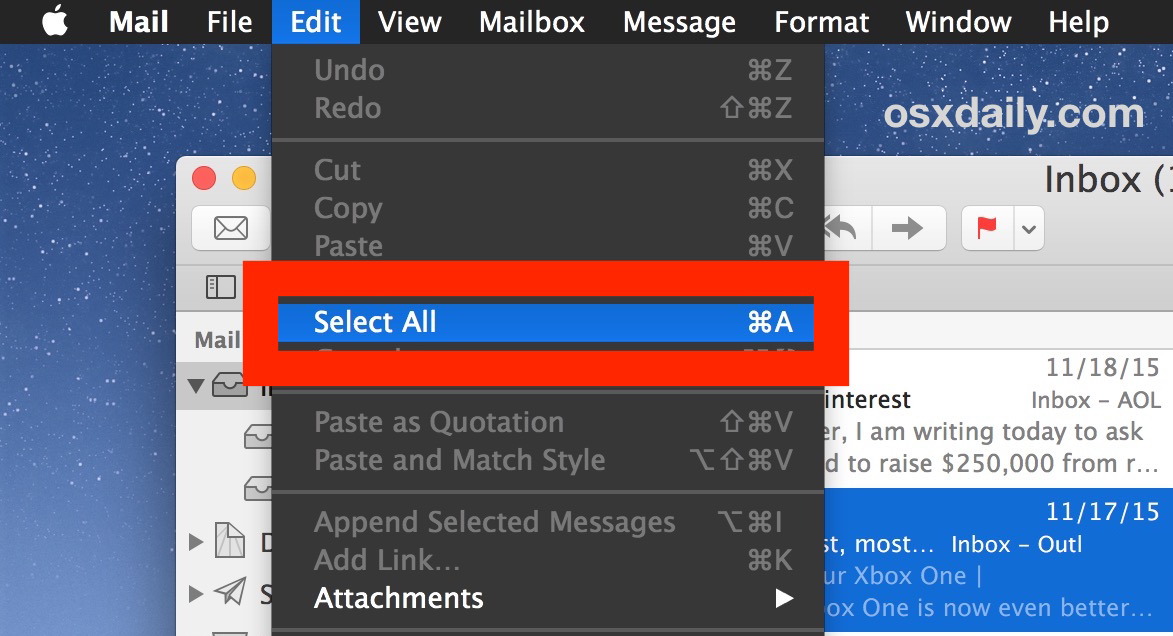
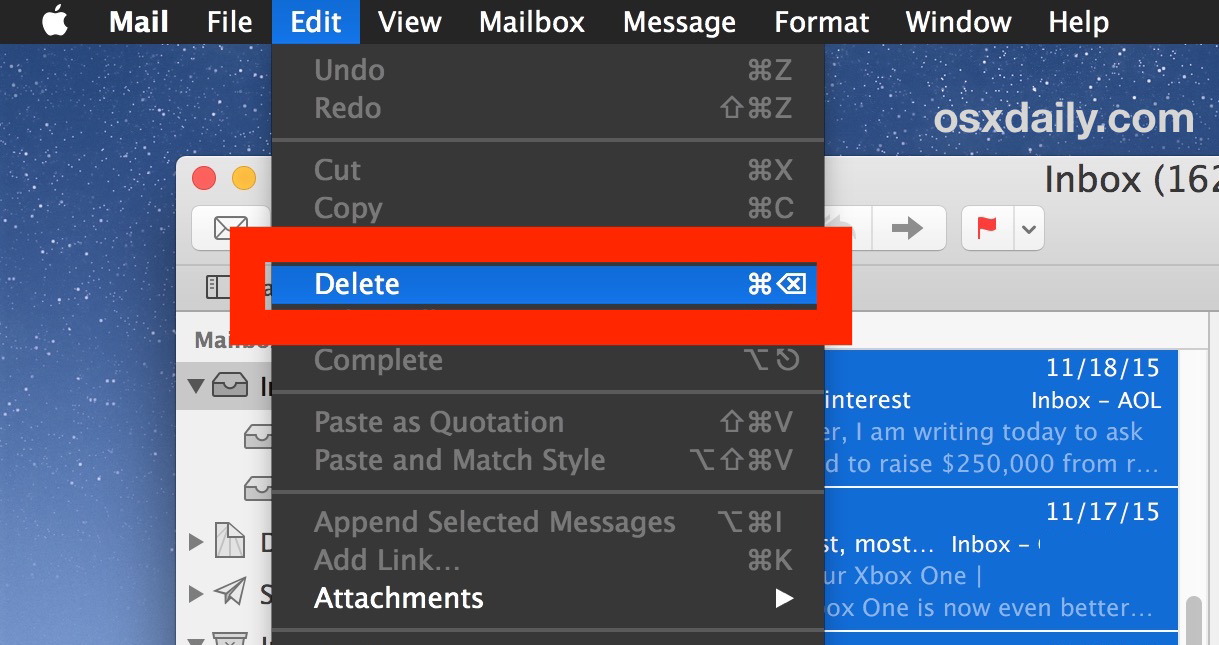
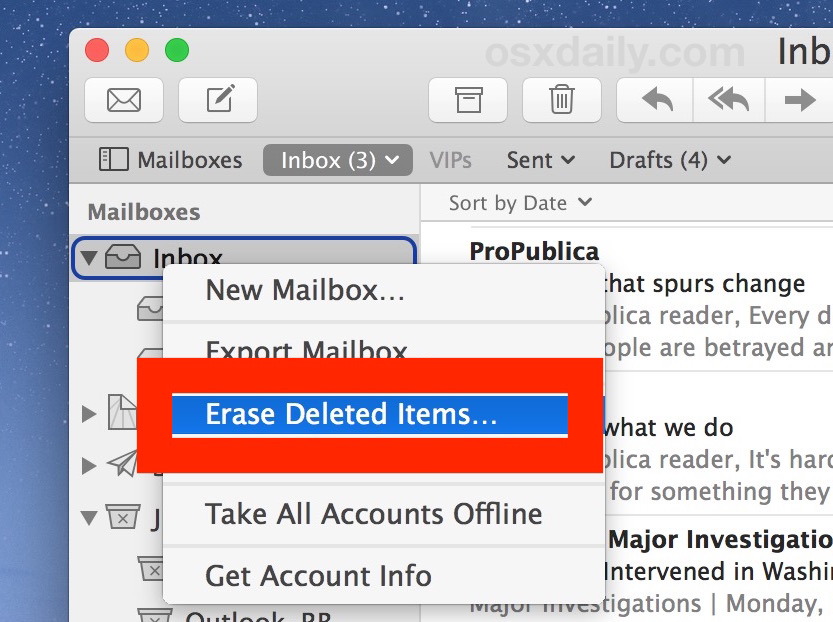
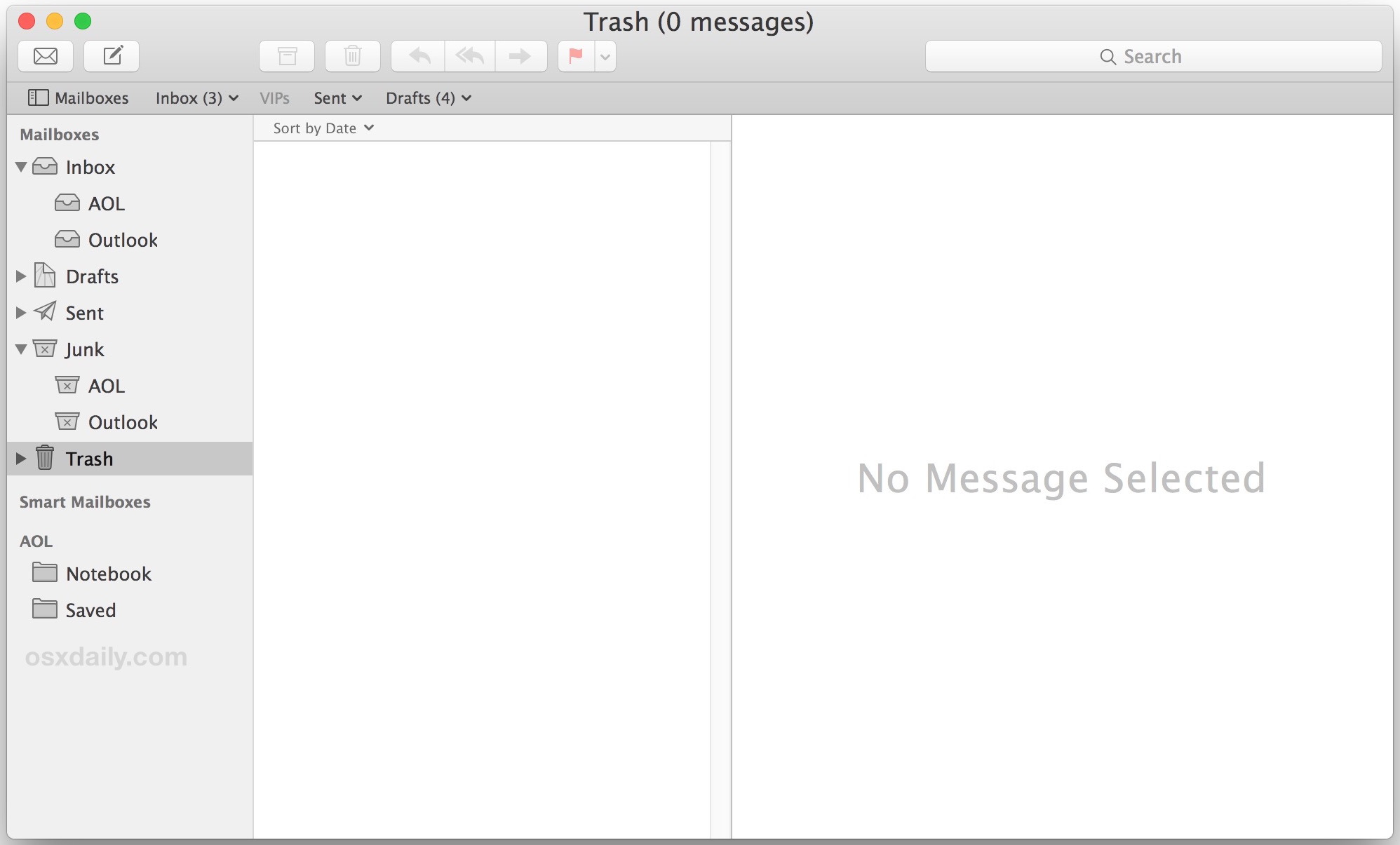
Puoi ripetere la stessa procedura con le cartelle «Inviati», «Bozze» e altre sezioni nell’app Mail se desideri eliminarle anche da lì.
Questa operazione è davvero necessaria solo in situazioni specifiche con determinati tipi di email. Forse stai utilizzando l’app Mail per un account di posta spazzatura e desideri che il tuo Mac non occupi spazio prezioso con email indesiderate, oppure vuoi semplicemente rimuovere tutte le email per dichiarare chiusa un’epoca. Molti utenti che utilizzano client di posta come Gmail, Outlook o Yahoo non eliminano mai email, poiché queste sono archiviate su server remoti, non si preoccupano del potenziale spazio occupato dalle migliaia di messaggi accumulati. Questo è uno dei principali vantaggi dei servizi di posta elettronica basati sul web, ma per chi utilizza l’app Mail su Mac, è bene prestare un po’ più di attenzione.
Vale la pena ricordare che se hai configurato lo stesso account email su un dispositivo iOS, potresti voler ripetere la stessa procedura per eliminare tutte le email anche da Mail su iPhone o iPad. Questo processo, come quello su Mac, rimuove completamente le email dal dispositivo iOS e, come sempre, è irreversibile (a meno che non ci sia un backup).
Inoltre, questo trucco non rimuove l’account email dal Mac, ma cancella solo i messaggi. L’account rimarrà sul Mac a meno che non venga rimosso separatamente.
Aggiornamenti e nuove funzionalità nel 2024
Nel 2024, Apple ha apportato alcune modifiche significative all’app Mail, rendendola ancora più intuitiva e potente. Una delle novità più interessanti è l’introduzione di strumenti avanzati di gestione delle email, che ti consentono di filtrare, archiviare e organizzare le tue email in modo più efficiente. Inoltre, la funzione di ricerca è stata potenziata, permettendoti di trovare rapidamente messaggi specifici anche tra migliaia di email.
Se desideri liberare spazio sul tuo Mac, oltre a eliminare le email, considera anche l’uso di strumenti di pulizia per rimuovere file inutili e duplicati. Questi strumenti possono aiutarti a mantenere il sistema snello e ottimizzato, evitando rallentamenti nel lungo termine.
Infine, ricorda che la gestione delle email è un aspetto importante della produttività. Prenditi il tempo per organizzare e mantenere la tua casella di posta in ordine, e non dimenticare di utilizzare le nuove funzionalità dell’app Mail per migliorare la tua esperienza di utilizzo.









